cdr导出jpg格式有哪些步骤?
发布时间:2021年05月31日 13:49
图片中jpg格式很常见,使用cdr软件的人相对较少,为了大家看图片更方便将cdr图片导出为jpg格式是一种很常规的操作,那cdr导出jpg格式有哪些步骤呢?
1、打开CDR软件,会出现如图的工作界面。根据我们想要的效果不同,导入的JPG设置也不同。
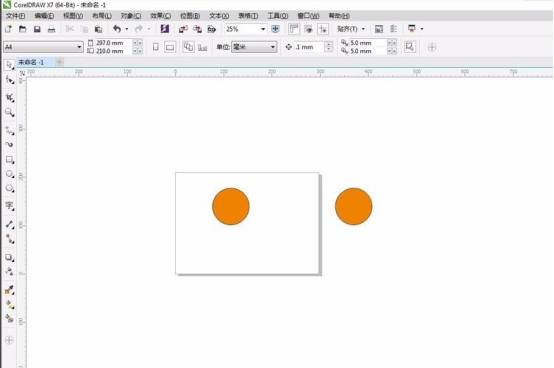
2、如果我们直接导出,在保存类型中选择JPG格式。
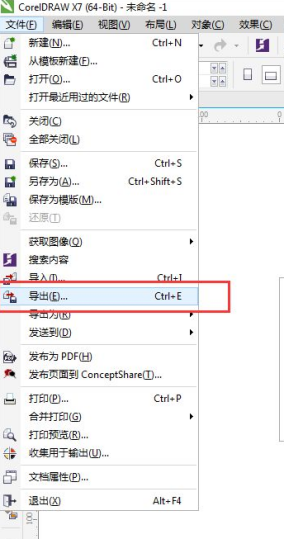
3、按确认键后,会出现一个预览框,把工作界面内所有图形都导出,并且四周不会有留白空间。如果你想要是这种效果的话,可以按确认后就导出完成了。
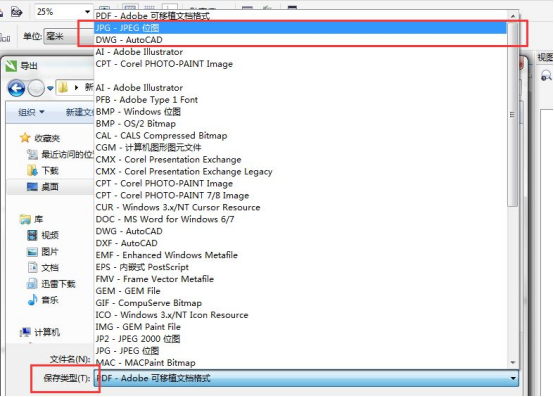
4、但如果你是想要页面工作区内的图形,并按页面工作区一样的留白
5、先用矩形工具按页面工作区框选起来
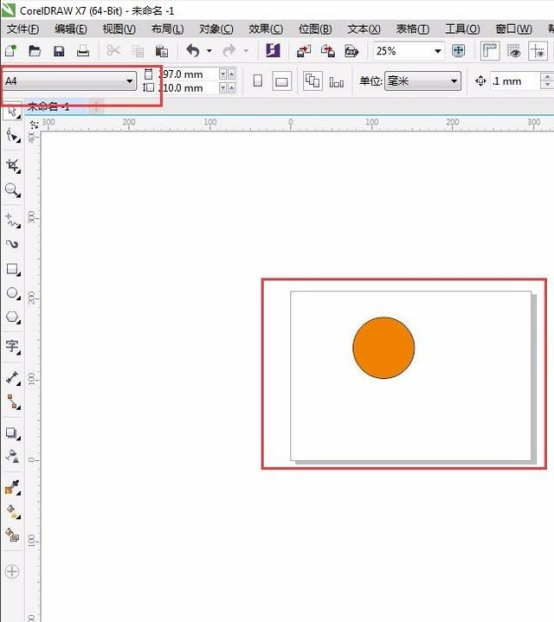
6、全选图框和图框内的内容,再按导出键
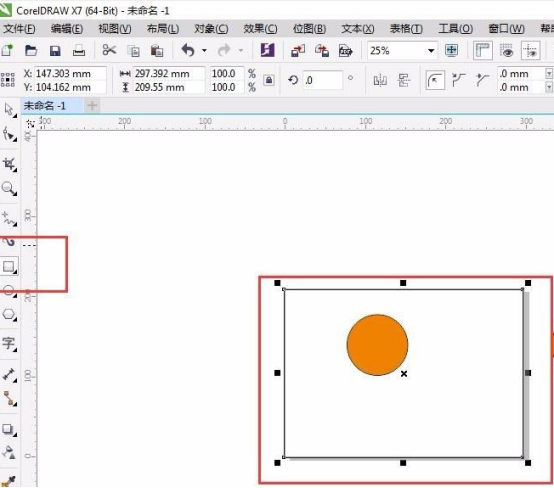
7、弹出的导出框要选择“只是选定的”按钮
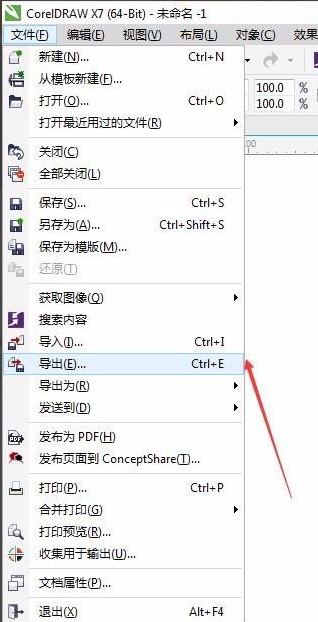
8、确定后的预览图框就和页面工作区一样了,这时按确定就能导出JPG文件了。
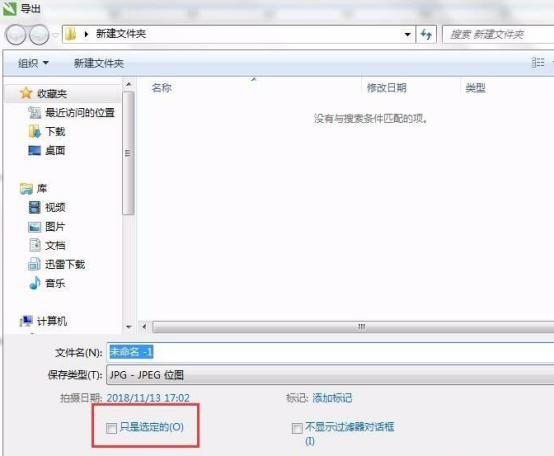
其实cdr导出jpg格式,点击菜单栏的“文件->输出”时,在对话框中点“文件类型”的下拉框,在下拉框中选择“jpg”格式即可保存。还有一种更简单的方法,就是CorelDraw图像设计软件打开cdr图形文件,然后使用电脑截图,并保存截图为jpg格式文件就行了。小伙伴们,你学到了吗?
本篇文章使用以下硬件型号:联想小新Air15;系统版本:win10;软件版本:cdr x7。







